ChromeのシークレットモードでGooglereCaptchaをバイパスする簡単なトリック
これは、ChromeのincoginitoモードでreCaptchaエラーが発生した場合の簡単な解決策です。
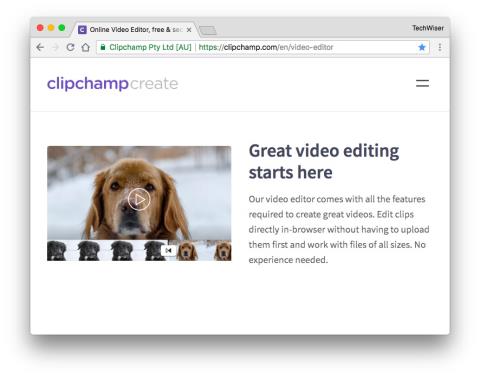
デスクトップとスマートフォン用の堅牢なビデオエディタに不足はありません が、2つのクリップを結合したり、ビデオからオーディオを削除したり、ビデオを回転したりするだけの場合があります。このような状況では、ソフトウェアをダウンロードする代わりにオンラインビデオエディタを使用するのが理にかなっています。
ただし、透かしのないまともなオンラインビデオエディタを見つけるのは簡単ではありませんが、心配はいりません。この記事では、いくつかのパラメーターについてビデオエディターを比較しますが、主に、字幕、フィルター、オーディオ、エフェクト、その他の機能をカット、トリミング、トリミング、追加する機能を比較します。最も重要なのは、透かしをチェックし、透かしを削除するオプションが提供されているかどうかを確認することです。
透かしのないオンラインビデオエディタ
1. ClipChamp
最適–エフェクトとフィルターの追加
ビデオのトリミング、トリミング、回転、反転ができるシンプルなオンラインビデオエディタをお探しの場合は、ClipChampが最適です。基本的な編集ツールとは別に、ClipChampを使用すると、アップロードするビデオの明るさ、コントラスト、彩度を調整することもできます。ClipChampが優れているのは、そのビデオ変換機能です。ビデオをアップロードするだけで、 240pから4Kまでの任意の解像度の任意の長さのビデオをMP4、WebM、またはFLV形式に変換できます。変換中に、ビデオの解像度、品質、およびその他の最適化設定を手動で選択できます。ClipChampに欠けているのは速度です。ビデオはブラウザ上でレンダリングされ、コンピュータのリソースに依存する必要があるため、レンダリングに時間がかかりすぎます。
価格:アップグレードにより、透かしなしで無制限の720pビデオ編集とダウンロードが可能になります。
ログインが必要:はい
ClipChampをチェックして ください
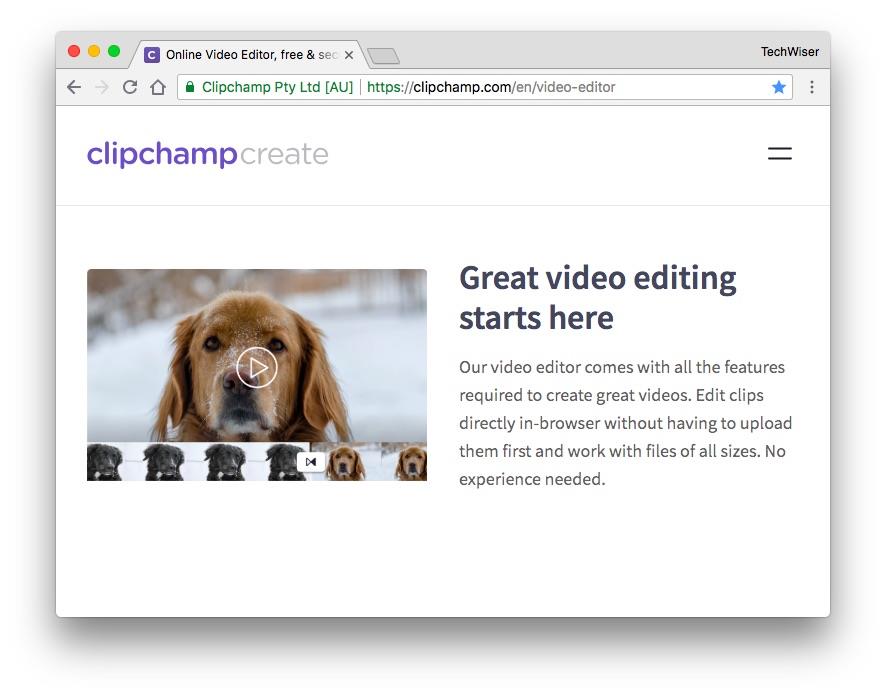
2.オンラインビデオカッター
最適–カット、トリミング、回転。
名前自体からわかるように、Online Video Cutterを使用すると、500 MB未満である限り、ビデオをすばやくカットおよびトリミングできます。それ以外に、ビデオを回転およびトリミングすることもできます。オンラインビデオカッターを使用するには、Chromeブラウザを使用してChromeアプリをインストールする必要があります 。それが済んだら、ビデオをアップロードし、必要に応じてスライダーをドラッグして、出力品質とファイル形式を選択できます。ビデオをカットするには、「カット」ボタンをクリックします。カットした後、処理したビデオをコンピュータにダウンロードするか、GoogleドライブまたはDropboxに保存することができます。彼らはまた、あなたがそれらでの作業を終えた後、サーバーからファイルを自動的に削除すると主張しています。
価格: 無料
ログインが必要:いいえ
オンラインビデオカッターをチェックしてください
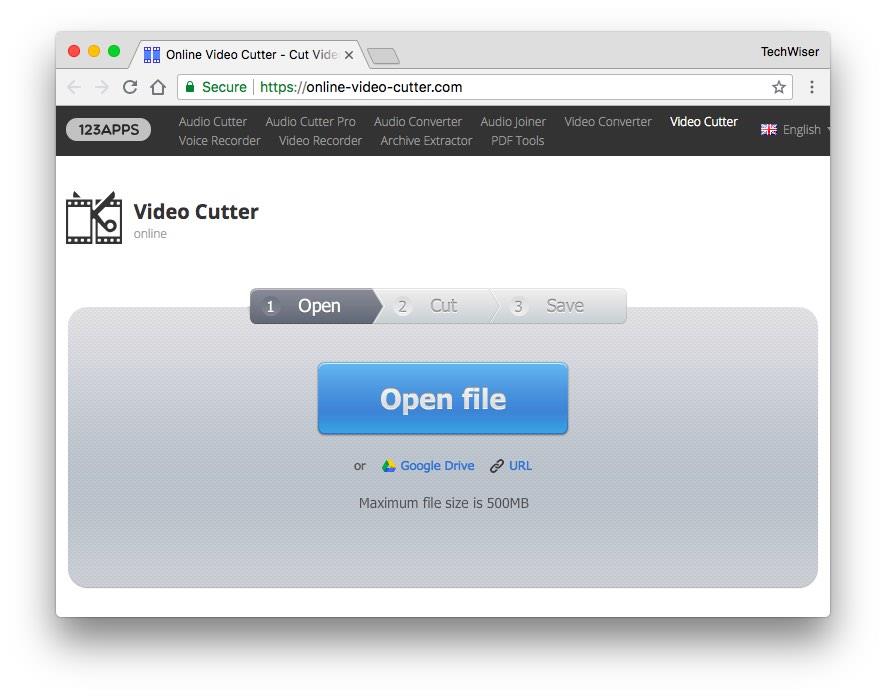
3. VideoToolbox
最適–基本的な編集
VideoToolboxのWebサイトは、2000年代に構築されたように見えますが、ビデオを編集するためのかなりまともなツールのセットがあります。付属のツールを使用して、透かしの追加、ビデオの切り取りまたは変換、トリミング、複数のファイルの単一のビデオファイルへのマージ、ファイルからのオーディオ、ビデオ、または字幕の抽出、サムネイルの作成、および字幕の埋め込みを行うことができます。
VideoToolboxの良いところは、編集したビデオファイルを保存するための1.5GBのストレージを提供することです。また、VideoToolboxを使用するには、すべてのビデオファイルのサイズが600MB未満である必要があります。VideoToolboxの欠点は、付属のツールの一部を使用して編集しているときにビデオをプレビューできないことです。たとえば、ビデオをトリミングする場合は、事前に正確な開始点と終了点を知っておく必要があります。トリミング中にブラウザ内でプレビューすることはできません。
価格: 無料ですが、ウェブサイトは広告でいっぱいです。したがって、このリストの他のWebサイトに満足できない場合にのみ、このWebサイトを使用することをお勧めします。
ログインが必要:はい
VideoToolBoxをチェックしてください
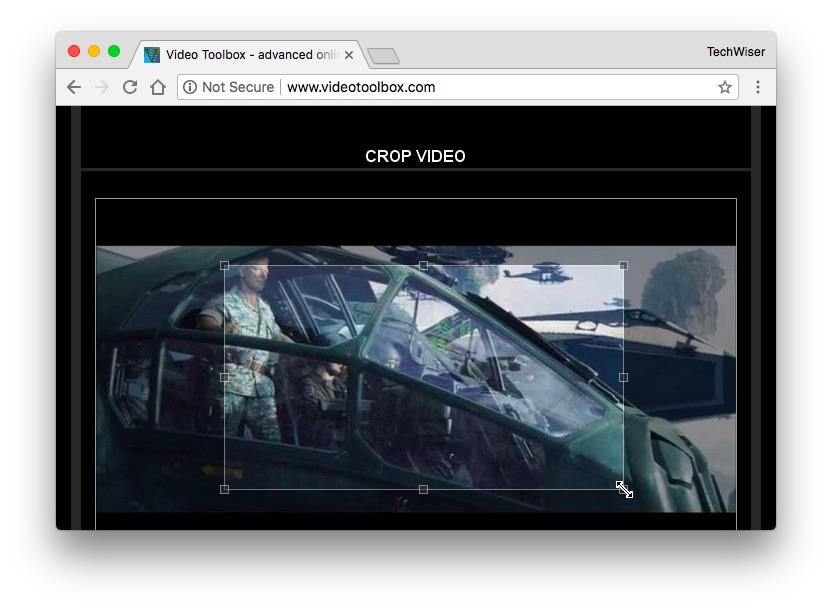
4. MovieMakerOnline
最適– ビデオとコラージュを最初から作成する
MovieMakerOnlineを使用すると、ビデオや写真にカスタム音楽を追加して、独自のムービーやビデオを作成できます。MovieMakerOnlineには、テキストオーバーレイ、トランジション、ビデオとオーディオの両方のフェードオプション、トリミング、回転、ぼかしなどの他のオプションもあります。すべての広告、わかりにくいレイアウト、およびビデオ、音楽の垂直タイムラインのため、Webサイトは少し奇妙に見えます、写真、テキスト、背景ですが、既存のビデオを編集したり、写真からビデオを作成したりする簡単な方法を探している場合は、MovieMakerOnlineが非常に効果的です。
価格: MovieMakerOnlineは完全に無料ですが、VideoToolboxと同じように、Webサイトは広告でいっぱいです。
ログインが必要:いいえ
MovieMakerOnlineをチェックしてください
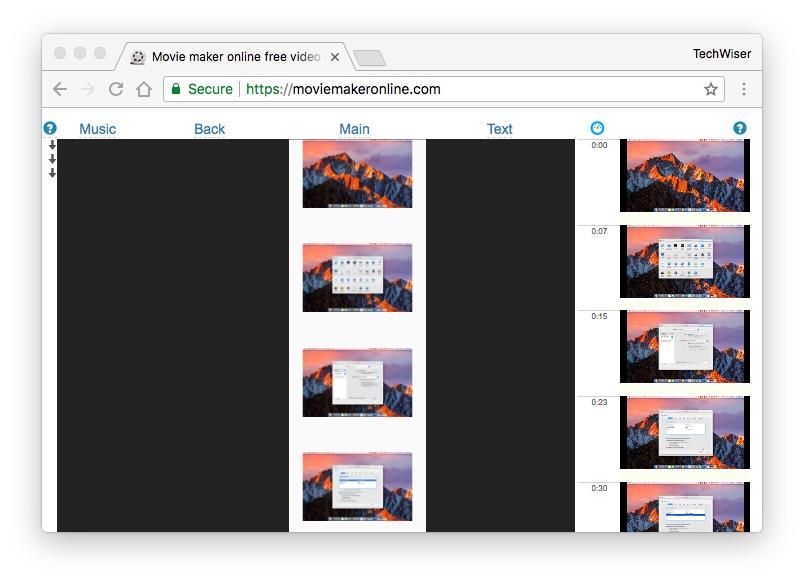
5.マジスト
最適–AIによる編集支援
Magistoは、このリストの他のオンラインビデオエディタとは異なります。人工知能(AI)を使用して、写真やビデオの興味深い部分や動きを見つけ、カスタムエフェクトやスプライスを使用して自動的に強調表示します。完全に自動化されたエディターであるため、ビデオをアップロードし、テーマとサウンドトラックを選択する以外にできることはほとんどありません。そうは言っても、制限を気にしないのであれば、Magistoは既存のビデオや写真を試すための楽しい小さなWebアプリになることができます。
価格: 基本バージョンは無料ですが、編集したビデオをダウンロードすることはできません。制限を取り除くために、年間請求時に$ 2.49 /月、$ 7.49 /月、または$ 39.99 /月の料金がかかる有料プランの1つにアップグレードできます。プランに応じて、さまざまな機能にアクセスできます。
ログインが必要:はい
Magistoをチェックして ください
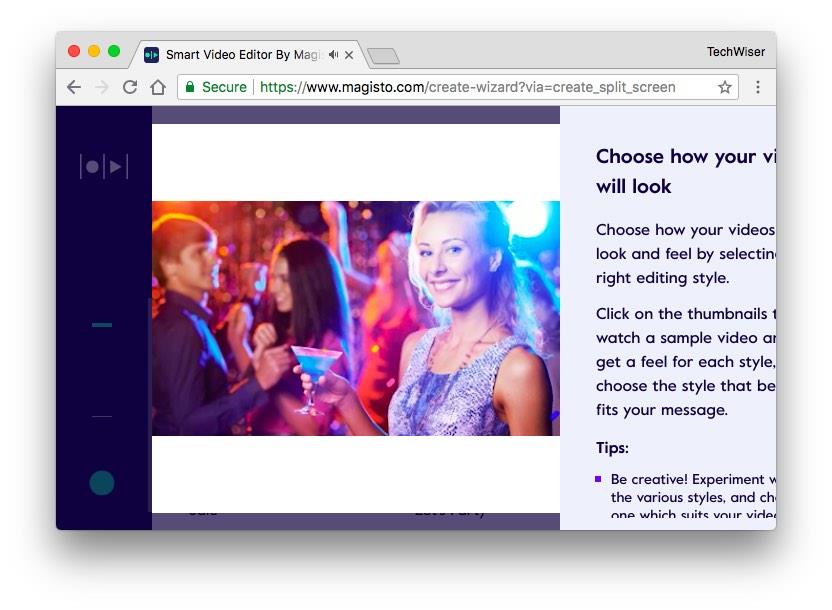
6. Kapwing
最適–ビデオのサイズ変更
Kapwingは、従来のビデオエディタではありません。Instagram、Twitter、Facebookなどのソーシャルメディア用にビデオのサイズを変更したい場合は、Kapwingの方が適しています。このアプリの最も優れている点は、人気のあるすべてのソーシャルメディアの設定が組み込まれており、プレビューも表示されることです。クリックするだけで字幕をアップロードしたり追加したりすることもできます。このサイトは、デスクトップデバイスで動作するのと同じように、モバイルでも問題なく動作します。
ログインが必要:いいえ
価格: Kapwingを無料で試すことができます。
Kapwingをチェックして ください
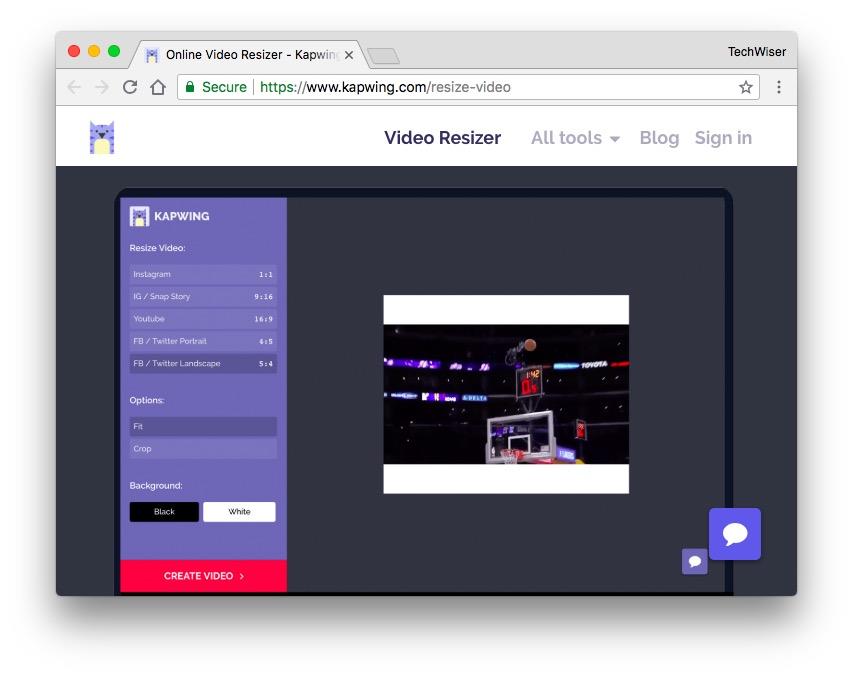
7. RotateMyVideo
最適–動画の回転
名前が示すように、RotateMyVideoが行うのは、任意のビデオを回転させることだけです。このサイトは非常にシンプルで、コンピューターやスマートフォンからビデオをアップロードします。そこに到達したら、ボタンを使用して左右に回転させることができます。ビデオのアスペクト比を4:3、16:9の間で変更することもできます。完了したら、ビデオをダウンロードするか、ソーシャルネットワークで直接共有します。
ログインが必要:いいえ
価格: このウェブサイトは無料でサービスを提供し、非常に効率的です。
RotateMyVideoをチェックして ください
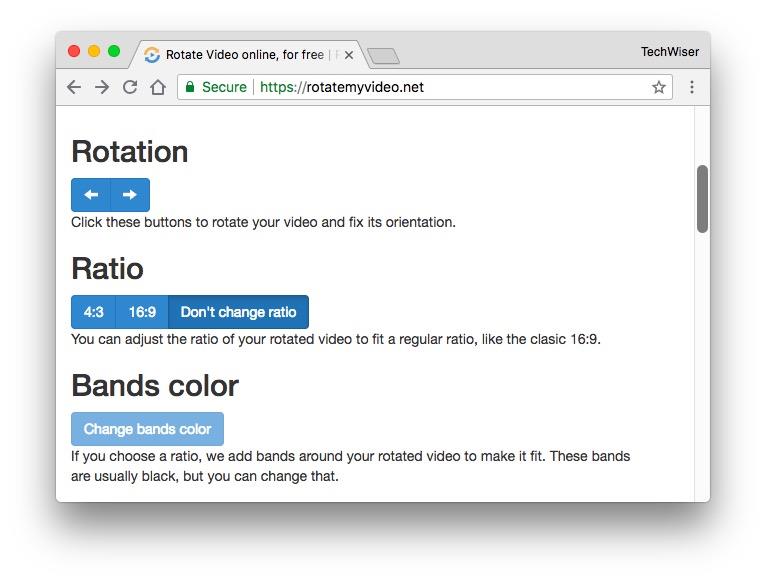
8. VideoLouder
最適な用途:ビデオのオーディオを大きくまたは静かにする
スマートフォンからビデオを録画したときに、音声が大きすぎたり小さすぎたりすることがあります。そして、あなたがしたいのはビデオの音量を増減することだけです、VideoLouderは最善の策です。
最大500MBのビデオをアップロードでき、サイトはAVI、MPEG、MPG、MP4、MOV、XVIDなどのすべての一般的なビデオ形式をサポートします。サイトは数時間後にアップロードされたファイルを削除するとも主張しています。ただし、一般に公開するのが苦手なものはオンラインでアップロードしないことをお勧めします。
ログインが必要:いいえ
価格:無料
VideoLouderをチェックして ください
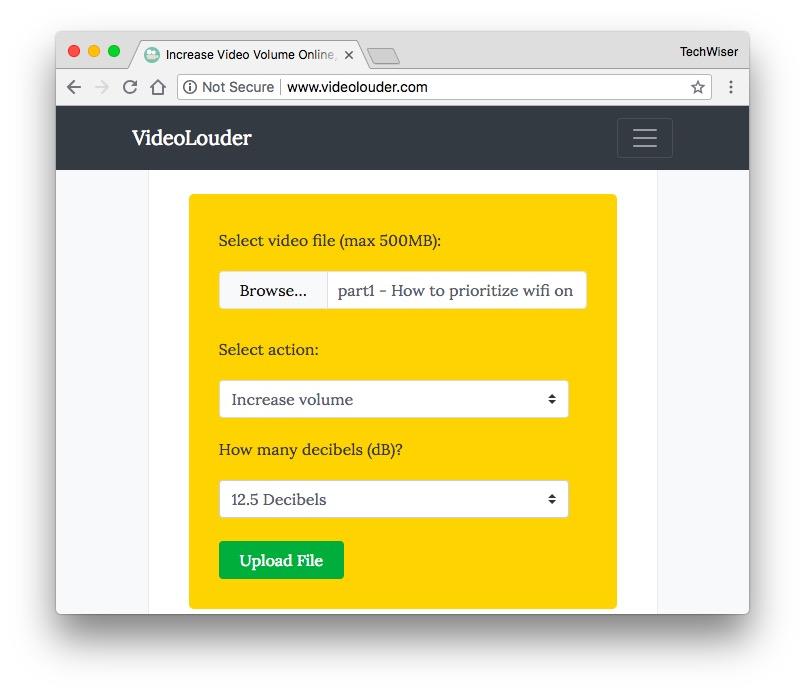
透かしのないオンラインビデオエディタ
オンラインビデオエディタは目的を果たし、面倒ではありません。追加のソフトウェアを必要とせずに、リアルタイムでビデオを編集します。1つの特定のことだけを実行できるものもあれば、プロのソフトウェアとほとんど同じものもあります。リストさ��ているこれらのブラウザはすべて、彼らが主張することを実行することができ、透かしはありません。Magistoは優れたエディターであり、ビデオの要点を自動的に検出し、その強力なAIに基づいて美しいビデオを編集します。RotateMyVideoとVideoLouderは、彼らが言うことを正確に実行します。VideoToolboxは、古いインターフェースを持っているにもかかわらず、仕事を成し遂げます
今のところ以上です。上記のオンラインビデオエディタの使用についての考えや経験を共有して、以下にコメントしてください。
これは、ChromeのincoginitoモードでreCaptchaエラーが発生した場合の簡単な解決策です。
PUBGやその他のペースの速いゲームでの遅い反応にうんざりしていませんか?これがあなたが試すことができるAndroidとiOSのための最高の反応時間改善ゲームです。
歌詞を覚えていないようですが、アクセントがわかりにくいですか?心配しないでください、ここにAndroid用の最高の歌詞アプリがあります!
CSV、ブラウザ、またはパスワードマネージャからGoogle Chromeにパスワードをインポートしたいですか?パスワードをChromeにエクスポートまたはインポートする方法は次のとおりです。
コロナウイルスの発生と安全対策について最新情報を入手できる、AndroidとiOS向けの信頼できるアプリのリストを以下に示します。
BluetoothメニューはAndroid10でいくつか変更されました。これは、Android10でBluetoothオーディオデバイス間でオーディオをすばやく切り替える方法です。
あなたの甘い子供の頃の思い出を追体験してください。Android用の10の最高のGBAエミュレーターゲームをご覧ください。今すぐお試しください。
インターネットはポルノや露骨な内容でいっぱいです。iPhone用のこれらの最高のペアレンタルコントロールアプリを使用して、若い心を保護します。
Windowsコンピュータでインターネットを共有したいですか?何十ものアプリを試した後、ここにWindowsコンピューターからWiFiホットスポットへのベスト4アプリがあります。
Android用の優れたカレンダーアプリをお探しですか?ここでは、Android向けの上位5つのカレンダーアプリを詳細に比較します(比較表もあります)。